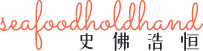WordPress 為什麼會這麼多的人用,其中一個原因是它的擴展性非常高。但初接觸的朋友多少會對 WordPress 很陌生,所以這個文章會帶你一起邁出第一步,整理了我多年使用 WordPress 必做的一些動作,和必裝外裝 WordPress Plugin 推薦,希望這樣可以更好的讓你了解 WordPress 的使用。
要是你已經架好博客,但什麼都沒做過或是停住了,不知道要做什麼的話。讓我們馬上來探討一下「安裝 WordPress 之後必做的 10 件事和必裝外掛 Plugin 推薦」吧。
WordPress 後台更改網站名字、網站說明和時區
到 WordPress 後台的「設定」>「一般」的頁面設定更改這些資料,不要讓的網站還停留在預設的資料。
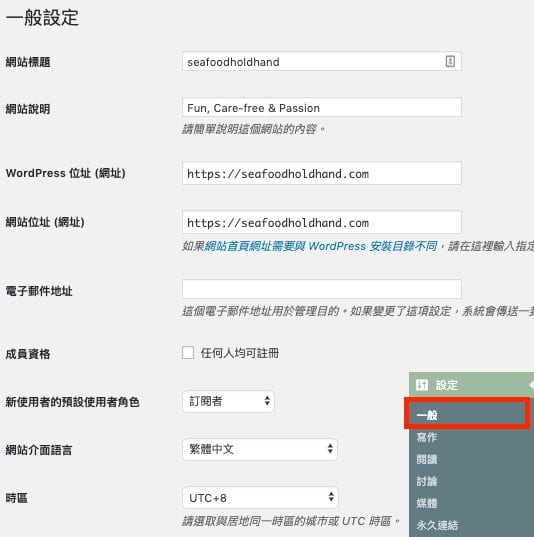
建議設定
- 網站標題,必改
- 網站說明,可選可留空
- WordPress 位址(網址),必改為 https://
- 網站位址(網址),必改為 https://
- 語言,可選
- 時區,可選
其他的都可以按自己需求修改。
設定「永久連結」
原本 WordPress 設定,預設會是「https://seafoodholdhand.com/?p=123」這種的怪物網址,所以我們要把它變好看一點。
到「設定」>「永久連結」,然後選你喜歡的設定。比如我是會設定為「文章名稱」,那它就會變成「https://seafoodholdhand.com/sample-post/」這種比較美觀的連結。
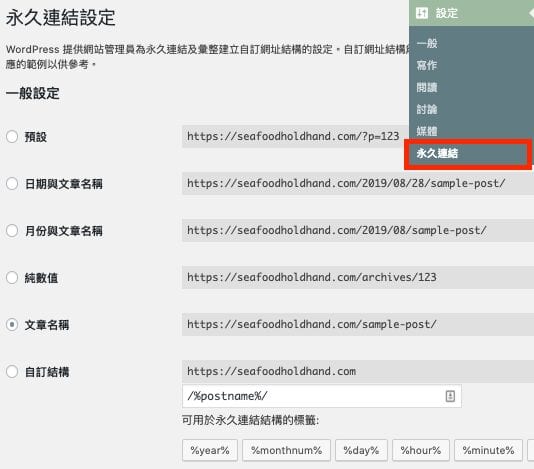
為什麼要做這一步呢?有兩個原因:
第一個,是好看一點。是的,很無聊的原因,但確實除了好看之外,訪客從其他地方看了也不會覺得是釣魚的連結,還能大概的知道是關於什麼內容。
第二個,是有幫助 SEO 的排名。在 SEO 的過程當中,有一項是看在網站連結中有沒有要優化的「關鍵詞」,這是很重要基準。
刪除預設文章頁面留言
剛安裝好的 WordPress 會有些預設的文章、頁面和留言,可以通通把他們先刪掉,有些網路機械人會根據抓取到的預設資料,發佈一些垃圾留言,因此最好先把它們給刪掉,不然會影響 SEO。
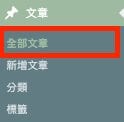
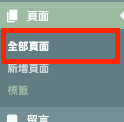
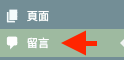
設定 Jetpack – 官方 WordPress 加速
Jetpack 是官方推出的插件,一個集安全性、效能和網站管理的免費工具。它可以防止惡意入侵,改善網站速度,縮短載入頁面的時間,為你的 WordPress 加速等等。
還可以通過它,在手機的 APP 上管理網站,寫博客文章等等。是我每一個 WordPress 都第一時間搞的事情,好讓我無論到那都可以輕鬆的看到網站的一切。
對於這個 WordPress Plugin 的爭議有很多,其中一個是說它會拖慢整個網站。不過我可以很負責任的告訴你,如果你是剛剛開始用 WordPress 的話,它絕對可以幫你省掉很多的設定成本,其中它自帶的 Cache 和圖片優化功能就挺好用的。
到你開始摸熟了 WordPress 之後再想其他替代方案也不遲,我個人覺得它是一個 WordPress 必裝的上手神器。
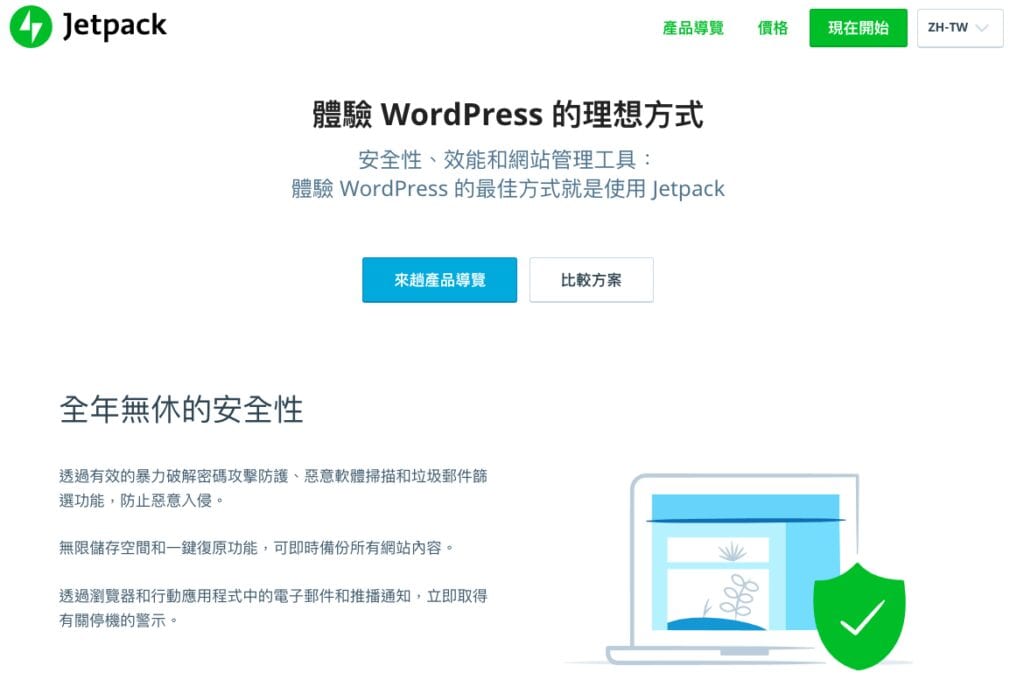
安裝主題
WordPress 最好的地方是,它有一個強大的社群,非常多活躍的用戶和開發者,有海量的免費主題可以使用。
我會建議你可以先選免費的主題,安裝幾個來看看自己喜歡那個。
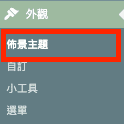
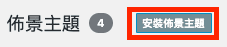
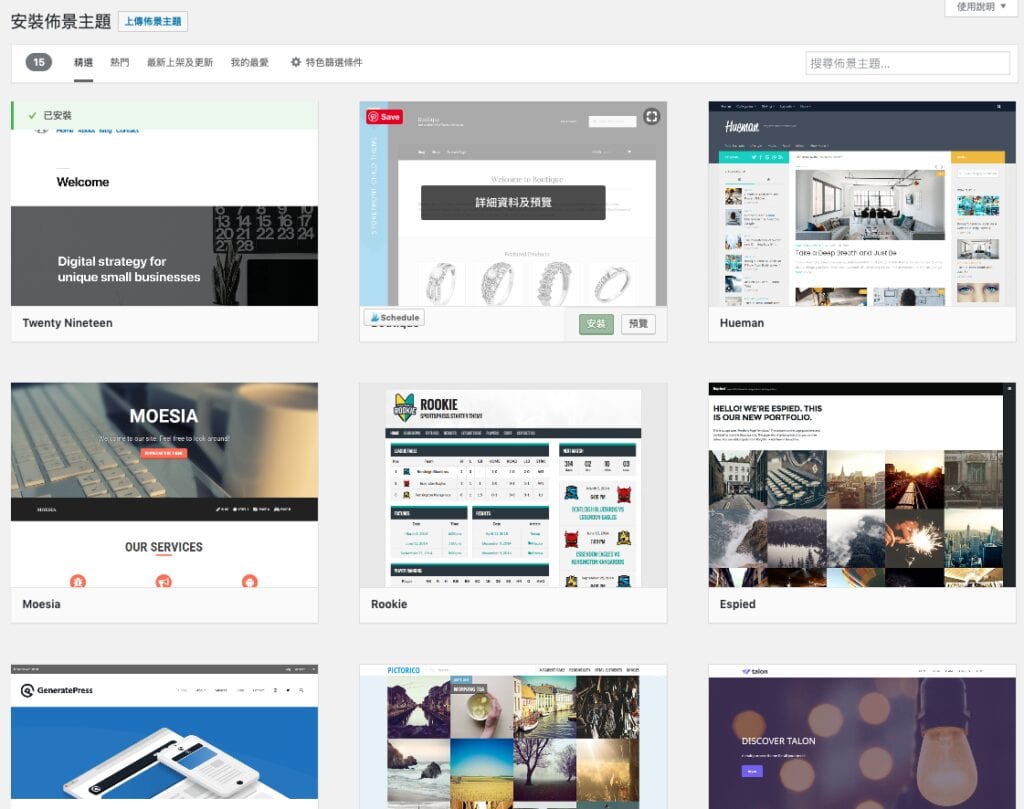
推薦 WordPress Theme 主題安裝
再自訂一下自己覺得好看的樣子,但不要花太多的時間在這一個部份,雖然好看的外觀是會加分的,可是最重要的還是內容的部份。
安裝需要的插件 – 必裝外掛 Plugin 推薦
MathRank SEO
看到名字能知道這是關於 SEO 的,如果你準備引流的方法是自然增長的話,那最好一開始就要學習和做 SEO ,你不一開始做的話,那你寫多好的文章都很有可能石沉大海的。
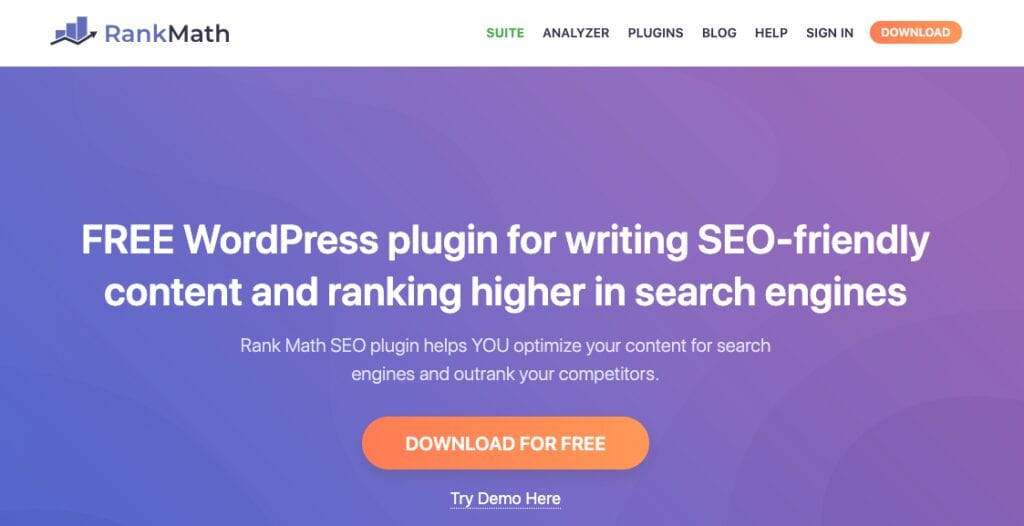
MathRank SEO 這個插件會告訴你,需要做些什麼會有可能得到更好的排名,所以愈早學會愈好。最重要的是,這是一個免費又人性化的插件。
Site Kit by Google
現今世代要做網站的話,暫時還是只要靠一個大乾爹——Google。沒辦法,誰叫它是全球最大的搜索引擎。
這個 WordPress Plugin 是 Google 自家出品,可以一鍵無痛安裝 Google AdSense、Google Analytics (GA4)、Google Search Console、Google Tag Manager、Google Optimize 和 PageSpeed Insights,不需要再像我們以前一樣折騰來折騰去都搞不明白提供的代碼要放那裡。
而且它還提供了一個簡單版的分析面板,裡面會告訴你的網站流量、走向等等資料,對於很多看不明白 Google Analytics 的朋友非常方便。
Antispam Bee
用 WordPress 是很方便沒錯,但它最煩人的地方是有非常多的 Spam 留言,只要放個幾天就會發現有一大堆的留言,當你滿心歡喜的打開看……
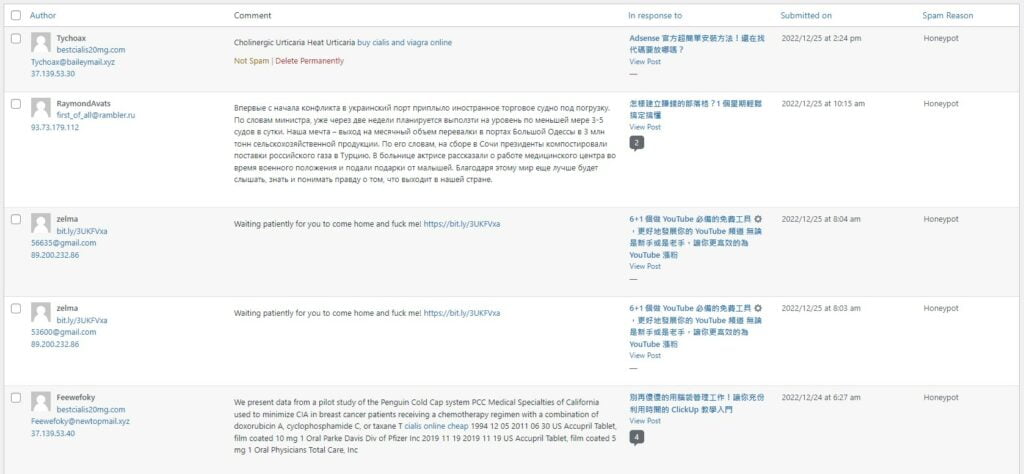
這個 WordPress 外掛最強大的地方是,裝了啟用後什麼都不用幹就可以阻擋大部份的廢留言,非常好用!
Disable Admin Notices individually
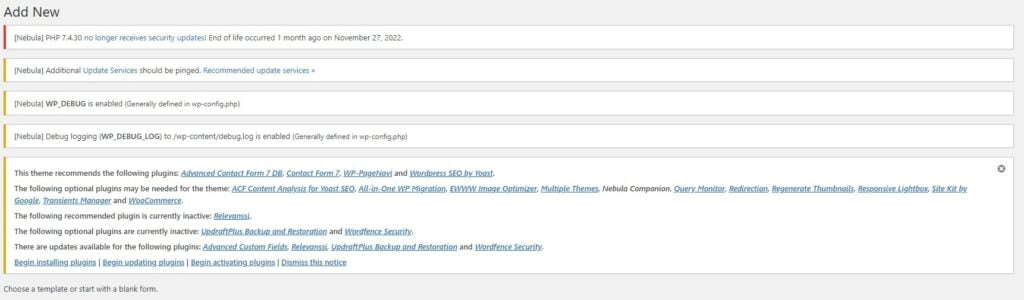
使用 WordPress 一段時間之後,你會慢慢地被這些 Admin Notice 給煩死的,真的是非常的煩。
這個 WordPress Plugin 的主要功就是把這些煩人的通知給通通隱藏掉,你可以按我平常的設定就可以了。
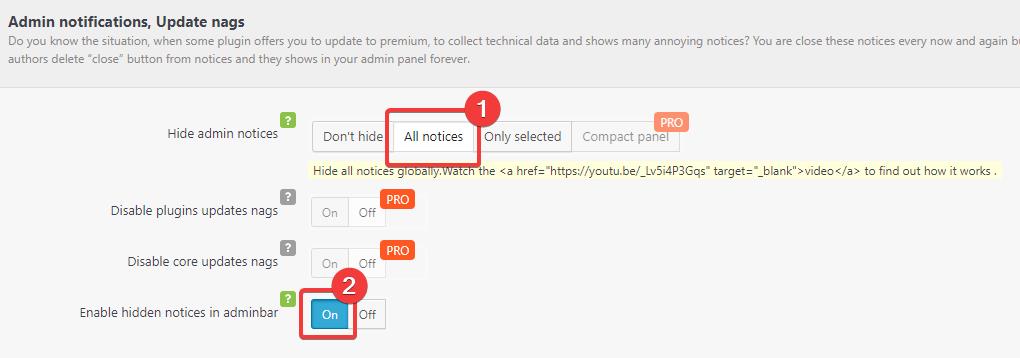
FileBird
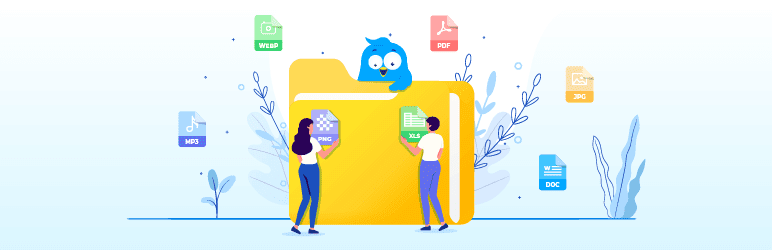
WordPress 本身的媒體庫是沒有分類功能的,當你使用兩三年之後你就會發現圖片都堆在一堆,要找的時候根本就不知道怎麼找。
所以 FileBird 就解決了這個問題,它是有免費版的,但我勸你不要嘗試,免費版是真的雞肋到世界的盡頭,裝了等於沒裝,還不如直接買,反正也不貴。
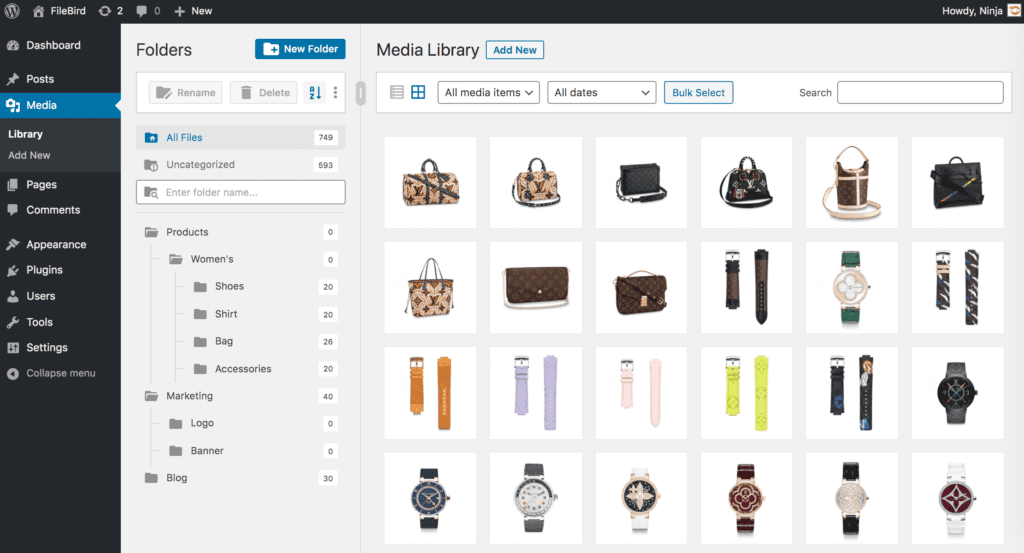
備份 – WordPress 安裝後一定一定一定必做的動作
這是非常重要的一步,尤其是對 WordPress 新手。
在建設網站的過程,有可能會出現一些奇奇怪怪的問題,而且當知識是不足以解決的問題,這個時候就可以直接還原到出問題之前的狀態。
當然你要是想 Google 解決方法,自己動手去弄的話,我是非常建議的,這事情愈做得多,你就會更熟悉 WordPress 和發現其實很多都能通過簡單的修改就搞定。
但要遇到能力範圍解決不了的時候,還原到出問題之前的是最好的方法,省心省事。
這個免費的 WordPress Plugin – UpdraftPlus 就可以定時備份,直接上傳到你的 Google Drive 裡,保證你網站上任何都東西都備份下來。
保護你的 WordPress 博客
雖然說本身 WordPress 已經是在這方面做得很不錯,但我們還是不想辛辛苦苦的心血,因為黑客們一時好玩,毀了我們的努力。
因此,最好是用專門的插件去保護她。我自己最常用的是 Sucuri Security 這個插件,可以很好的阻擋不必要的入侵,當然你只用 Jetpack 的話,我覺得也能滿足一般的需求。
優化圖片
如果我們網站是圖片很多,每一張都很大,比如有十張圖片,每張都 10mb 的話,訪客每次來最起碼都要下載最少 10mb 的資料。
最好的解決方法是優化它們,把它們裁到應有的大少,利用插件,減少它們的容量。這有我用過覺得很好用的,EWWW Image Optimizer 和 Shortpixel Image Optimizer 兩個插件,都能很好的優化你的圖片,這是有助於 SEO 的,所以必須要做。
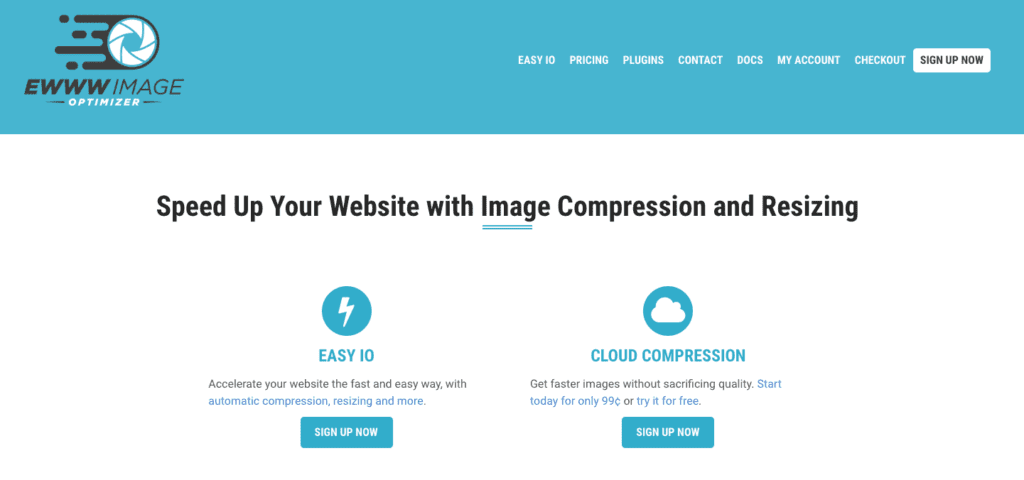
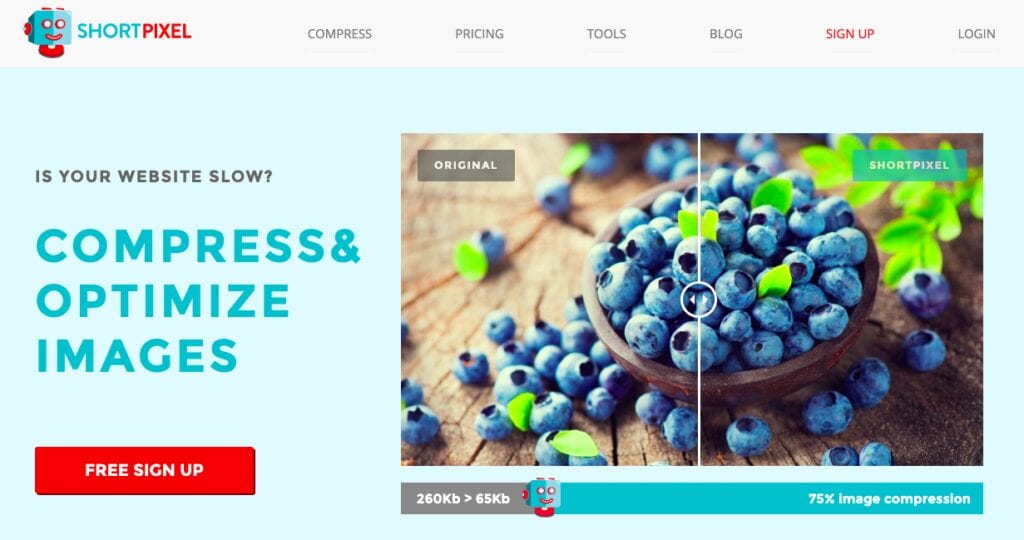
這 WordPress 教學最重要的一點 – 發佈文章
這個是 10 件事當中最最最重要的,也是每一個人都應該要知道的。
我這不是要告訴你為什麼要發佈文章,傻的都知道要有文章有內容。
我是想在這裡告訴大家,以上的 9 件事,應該只占你整個博主旅程最多 10% 時間,另外的 90% 都要奉獻給你的內容。
千萬不要無止境的「優化」或「美化」網站,足夠就可以了。
我是過來人,又是一個愛折騰的人,試過完成了 WordPress 安裝後,花了幾個晚上去優化,卻不停的備份>優化>搞壞>還原,最終跟原來一樣,然後就後悔為什麼不把時間用來寫內容。
剛建站的大家應該是要以內容為主心軸,引流最好以 SEO 開始,不要給錢賣廣告堆流量,那是沒意義的。
還有,可以的話一定要收集電郵,這是為以後更好的網站發展和收入。
後話 – 誰都是什麼都不懂開始的過來人
記得剛剛開始 seafoodholdhand 的時候,花了很長時間架好,滿心歡喜的看著網站,我突然有問題在腦海中出現:然後呢?安裝 WordPress 博客後該怎麼樣?
是的,我也不知道該做什麼。
如果你看到這裡,我想你應該明白這個感覺。就好像從天上掉下來一樣,覺得自己很聰明之後,一秒後又變白痴,所以才寫了這個 WordPress 教學。
但是學會了架設網站是我這幾年最開心的,我從來沒想過我會斷斷續續的做到現在,從因為愛折騰而創建了 seafoodholdhand 到現在可以用她賺點外快是我萬萬都想不到。
當然真要比較的話,比有些遲我很多才開始寫 Blog 的博主,進度要慢很多(主要是太懶,誰叫你經常不更新!)。
如果你還沒有成功架站的話,可以報名我的「7 天 WordPress 部落格網賺電郵課程」。課程會從頭開始告訴你怎麼做,加上我折騰的經驗,應該可以免去你很多難題。
只要填好下面的參加表格就可以了!課程會直接每天發到你的電郵裡。